win11internet explorer 图标异常 Win11图标显示不清晰的解决办法
更新时间:2024-12-19 17:45:31作者:jiang
最近有用户反映在Win11系统中使用Internet Explorer时,发现图标显示异常模糊或不清晰的问题,这可能会影响用户的使用体验,因此需要及时解决。接下来我们将介绍一些解决办法,帮助您解决这一问题。
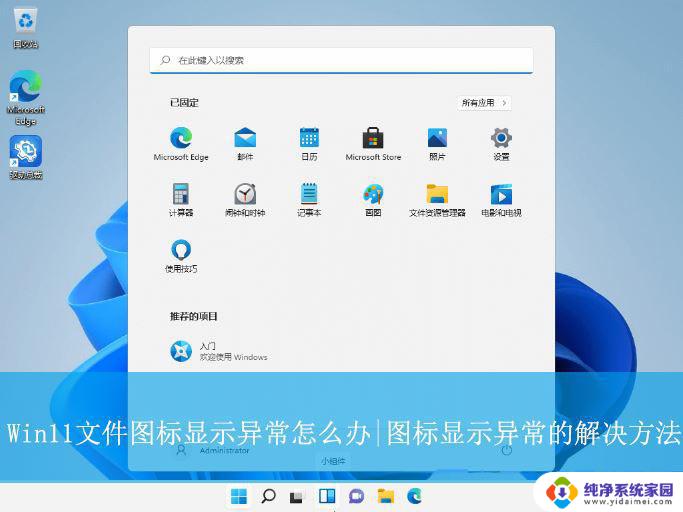
1、首先,按下“”键打开运行窗口。输入“%localappdata%”命令,按回车打开。

2、接着,在打开的界面中。依次点击上方菜单栏的“查看-显示-隐藏的项目”。
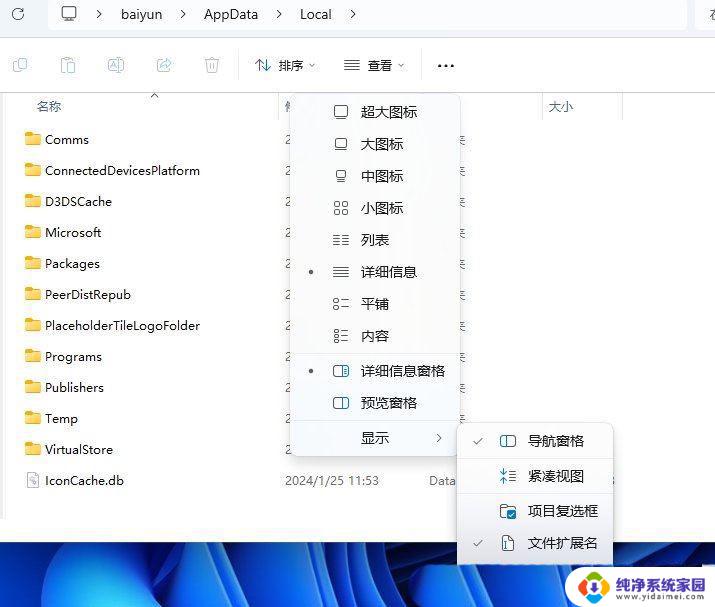
3、然后,找到并右键点击“Iconcache.db”文件,选择将其删除。
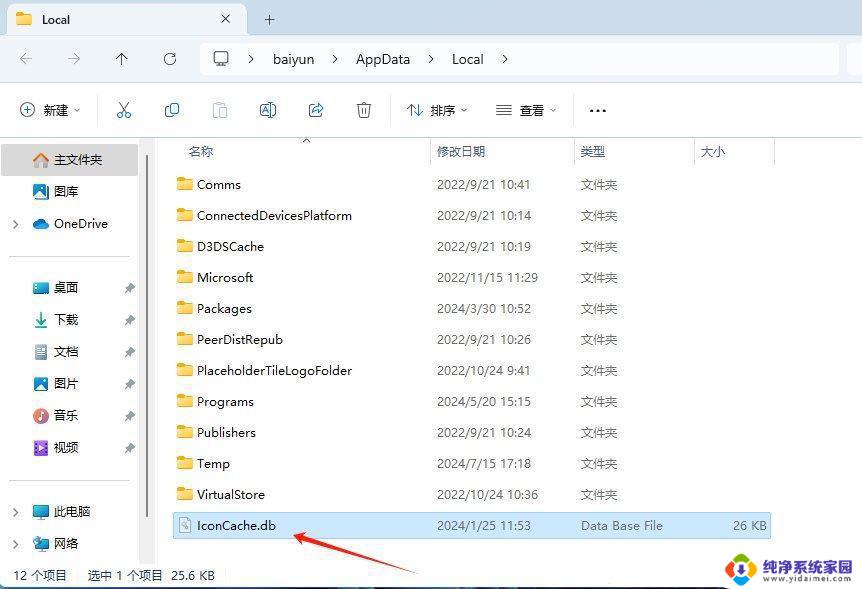
4、随后,打开任务管理器。找到其中的“Windows资源管理器”,将其重启即可。
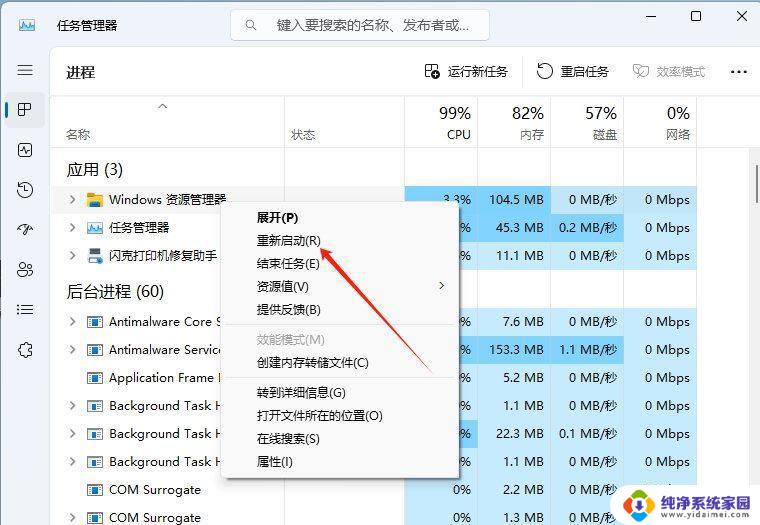
以上就是win11internet explorer 图标异常的全部内容,有出现这种现象的小伙伴不妨根据小编的方法来解决吧,希望能够对大家有所帮助。
win11internet explorer 图标异常 Win11图标显示不清晰的解决办法相关教程
- win11程序图标不正常 Win11文件夹图标不显示正常怎么办
- win11为什么桌面图标是白色的 windows11桌面图标显示异常白色的解决方法
- win11图标不带字 windows11系统字体显示异常怎么办
- win11桌面图标变白了 windows11桌面图标白色显示解决方法
- win11菜单图标消失 Win11开始菜单图标不显示怎么办
- win11图标移动不了 Win11桌面图标不能随意移动解决方法
- 电脑联网图标不见了咋办 Win11网络连接图标丢失解决方法
- win11任务栏空白图标bug怎么办 电脑任务栏空白不显示程序图标解决方法
- win11系统图标桌面显示 win11桌面图标显示方法
- win11个性化显示电脑图标 Win11如何显示我的电脑图标
- win11如何关闭协议版本6 ( tcp/ipv6 ) IPv6如何关闭
- win11实时防护自动开启 Win11实时保护老是自动开启的处理方式
- win11如何设置网页为默认主页 电脑浏览器主页设置教程
- win11一个屏幕分四个屏幕怎么办 笔记本如何分屏设置
- win11删除本地账户登录密码 Windows11删除账户密码步骤
- win11任务栏上图标大小 win11任务栏图标大小调整方法